AXIORYとPepperstone特有の便利な、MT4で売買をする方法
AXIORYとPepperstoneというFX業者特有の
便利な、MT4で売買をする方法について
お話ししますね。
※ Pepperstoneは現在日本在住者のリアル口座
開設を停止しておりますのでお気を付け下さい。
裁量トレーダーにとっては、とても便利
なMT4での売買方法です。
以前は有料ツールを購入しないとできなかった
MT4での売買方法が、AXIORYとPepperstone
ではなんと、初期装備されていて無料でできて
しまいます。
その名も・・・
★ ワンクリック取引 ★
MT4では通常、数クリックして、
成行注文 → 指値・逆指値を変更したり、
1ポジションずつ決済したりしますが、
これらをワンクリックで一気に行えます。

にゃんこ「にゃんこは”ワン”と鳴いてみるにゃ~。」
え・・・知ってるねこの鳴き声と違う!?
では、ワンクリック取引について、詳しく
お話ししていきますね。
【今日の目次】
(1) ワンクリック取引ツール表示・非表示・概要
(2) MT4(AXIORY・Pepperstone)で「成行OCO注文」
(3) MT4(AXIORY・Pepperstone)で「一括決済」
(4) まとめ
(1) ワンクリック取引ツール表示・非表示・概要
ワンクリック取引ツールのダウンロード・インストール方法
Pepperstoneの場合はMT4に初期装備されておりますが、
AXIORYの場合は、ワンクリック取引ツールを別途
ダウンロードしてMT4にインストールする必要があります。
AXIORYのワンクリック取引ツールのダウンロード・
インストール方法は以下URLを参照して下さい。
→ http://jp.axiory.com/platform/metatrader/extension.html#ea
ワンクリック取引ツール表示方法
MT4でワンクリック取引したいときは、まず
OneClickTradingEAという、ワンクリック取引
ツールを表示させます。
MT4ツールバーの「Navigator」アイコンを
クリックして、ナビゲーターウィンドウを
表示させます。
※ 通常は初期設定で表示されています。
MT4のナビゲーターウィンドウの
「Expert Advisors」をダブルクリック後、
ワンクリック取引ツールを表示させたい
通貨ペアのチャートを選択した状態で、
「OneClickTradingEA」をダブルクリック。
MT4に「OneClickTradingEA」ウィンドウが表示
されますので、
◆ Long & Short が選択
◆ Enable alerts にチェック
◆ Allow live trading にチェック
◆ Allow DLL imports にチェック
◆ Allow import of external experts にチェック
されていることを確認して、OKボタンをクリック。
すると、MT4チャート右上に「OneClickTradingEA
& ニコちゃんマーク」、MT4チャート左に
ワンクリック取引ツールが表示されます。
MT4チャート右上の
「OneClickTradingEA & ニコちゃんマーク」が
「OneClickTradingEA & ×マーク」と表示されて
いる場合があります。
その場合は、MT4ツールバーの「Expert Advisors」
アイコンをクリックすると、赤丸が緑丸に変化し
「OneClickTradingEA & ニコちゃんマーク」が
表示されます。
ワンクリック取引ツール概要
MT4のワンクリック取引ツールは以下のように
動きます。
MT4のワンクリック取引ツールの各種機能は
以下の通りです。
1. 通貨ペア:通貨ペアが表示
2. 固定・非固定:ツールの固定・移動
3. Sell:売りレートが表示
クリックで売りポジション保有
前回値より高いと青表示
前回値より低いと赤表示
4. Buy:買いレートが表示
クリックで買いポジション保有
前回値より高いと青表示
前回値より低いと赤表示
5. スプレッド:スプレッドが表示
6. 数量:ロット数を決定
矢印での調整、直接入力、共に可
0.01 ロット = 1000 通貨単位
0.1 ロット = 1 万通貨単位
1 ロット = 10 万通貨単位
7. Close All:クリックで一括決済
(同通貨ペアのみ)
8. SL:損切り(逆指値)を決定
矢印での調整、直接入力、共に可
単位はpips、小数点以下は入力不可
9. TP:利食い(指値)を決定
矢印での調整、直接入力、共に可
単位はpips、小数点以下は入力不可
10. Net:現在の損益値が表示
11. Pos:現在の総ロット数が表示
買いポジション3ロット、
売りポジション5ロット
持つと-2が表示
12. 気配値(けはいね)表示・非表示:気配値の表示・非表示切り替え
13. 気配値:気配値が表示
真ん中がレート(価格)
左が売りたい人の数量
右が買いたい人の数量
ワンクリック取引ツール非表示方法
ワンクリック取引ツールが表示されている
MT4チャートで、
右クリック → Expert Advisors → 削除
を選択すると、MT4チャートからワンクリック
取引ツールが除かれます。
ちなみに、ワンクリック取引ツールの
OneClickTradingEAは、EAなので
他FX業者のMT4にコピーして使えないか
試してみましたが、動きませんでした。
まあ、そりゃそうですね。
せっかく開発費と労力を投じて作り、他FX
業者にないメリットを作ったのに、コピー
できちゃったら元も子もないですもんね^^;
(2) MT4(AXIORY・Pepperstone)で「成行OCO注文」
MT4のワンクリック取引ツールで成行OCO注文
したいときは、ロット数、逆指値、指値
を設定して、Buy(買い)またはSell(売り)
をクリックします。
逆指値(SL)または指値(TP)どちらかのみ、
もしくは両方とも入力せずにエントリー
することもできます。
試しに、0.10ロット、逆指値(SL)10pips
指値(TP)10pipsで売ってみます。
MT4のターミナルウィンドウ、取引タブに
注文内容詳細が表示されますので、確認
しましょう。
MT4のワンクリック取引ツールの
Netに現在の損益値、Posに現在の総ロット数
が表示されます。
MT4のワンクリック取引ツールで設定した
指値、逆指値を変更することもできます。
その場合は、通常通りの方法で指値、逆指値
を変更します。
(3) MT4(AXIORY・Pepperstone)で「一括決済」
MT4のワンクリック取引ツールで一括決済
したいときは、「Close All」をクリック
します(ポジションが1つでもできます)。
例えば、EURUSDとGBPUSDで2ポジションずつ
持っていた場合を考えます。
EURUSDのワンクリック取引ツールで
「Close All」をクリックしたとき、EURUSD
の2ポジションのみ一括決済されます。
このように、通貨ペアごとに一括決済が
できます。
ポジションを複数持っているときに個別で
決済したい場合は、通常通りの決済方法で
決済します。
(4) まとめ
【AXIORY・Pepperstone特有の便利な、MT4で売買をする方法】
★ ワンクリック取引 ★
◆ 裁量トレーダーにとって便利
◆ 通常は有料だけれど無料でできる。
◆ 成行OCO注文ができる。
◆ 一括決済ができる。
◆ 他FX業者のMT4にワンクリック取引ツールを
コピーすることはできないよ ( ∩ω`。)
P.S.
ホントだった(ノ゚ω゚)ノ
この記事を読まれた方は次の記事も読まれています
- MT4の自動ビルドアップ無効とビルドダウンする方法 - 2017年 5月 8日
- MT4、Windows10ユーザー必見!Windows Update 無効化方法(無料・ツール不使用) - 2017年 4月 13日
- MT4、Windows10ユーザー必見!Windows Update 無効化ツール(無料) - 2017年 4月 8日
- MT4のバックテストを日本円(JPY)口座で行う裏技 - 2017年 1月 31日
- MT4でストップレベルを調べる方法 - 2017年 1月 25日
もっと詳しく知りたい事や
理解できなかった事などございましたらお気軽にご連絡下さい。
あなたの応援のおかげで明日も頑張って記事が書けます
本日のランキング応援クリックありがとうございました(*'-'*)
この記事のコメント
この記事へのコメント
あなたの応援のおかげで明日も頑張って記事が書けます
本日のランキング応援クリックありがとうございました(*'-'*)


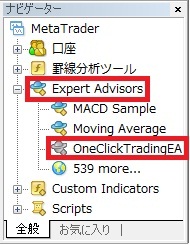
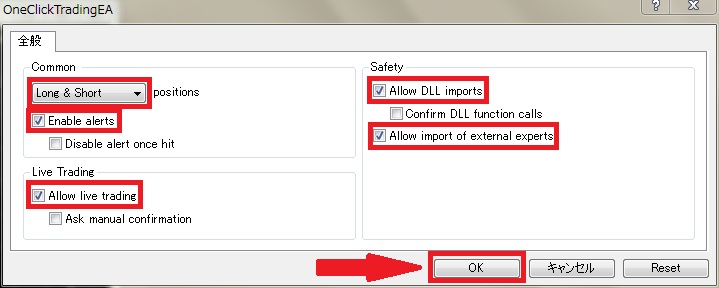
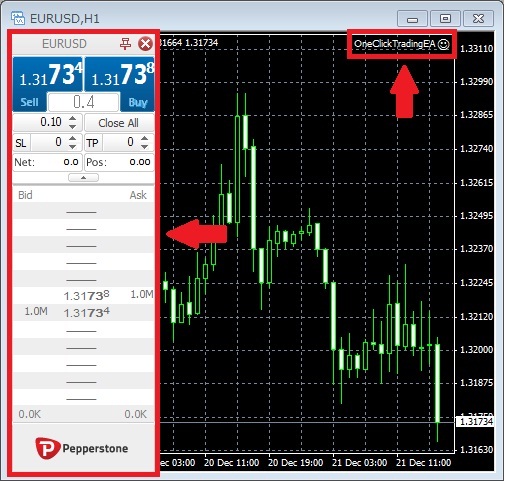
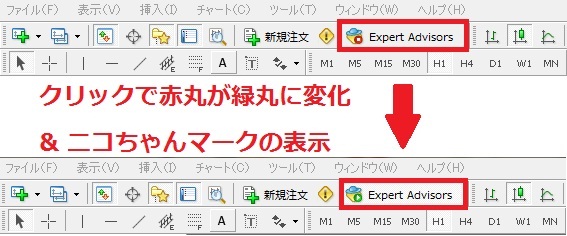
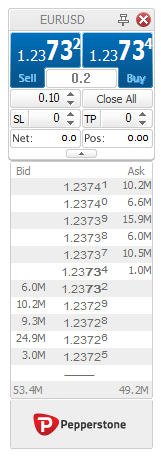

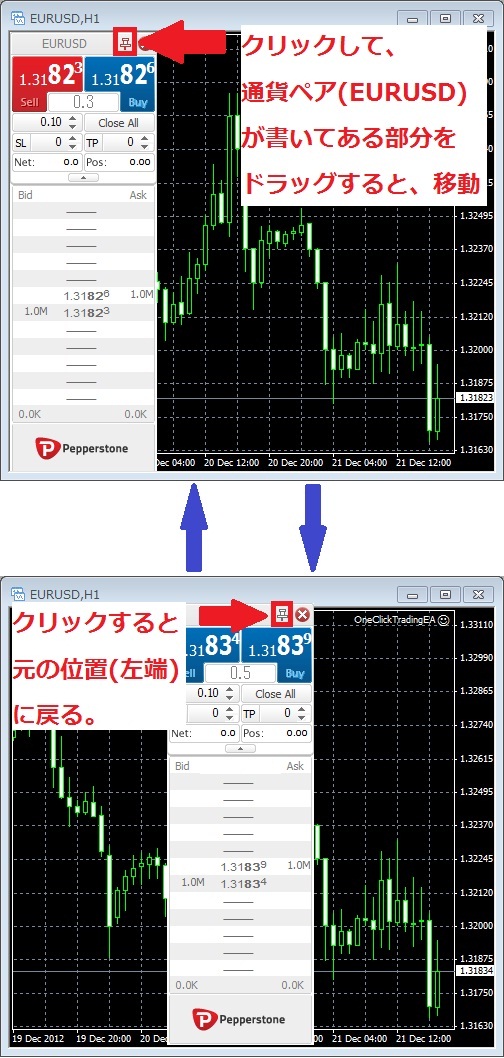
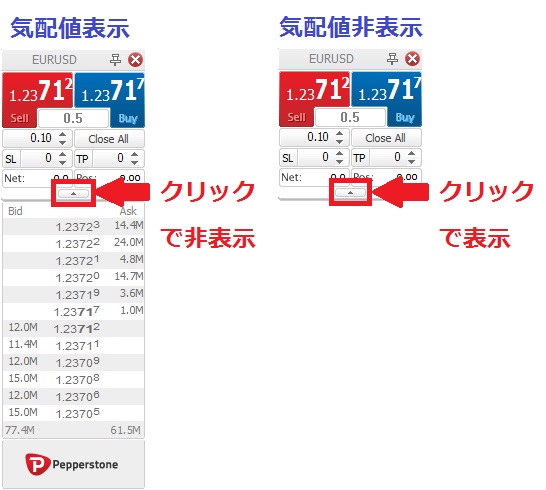
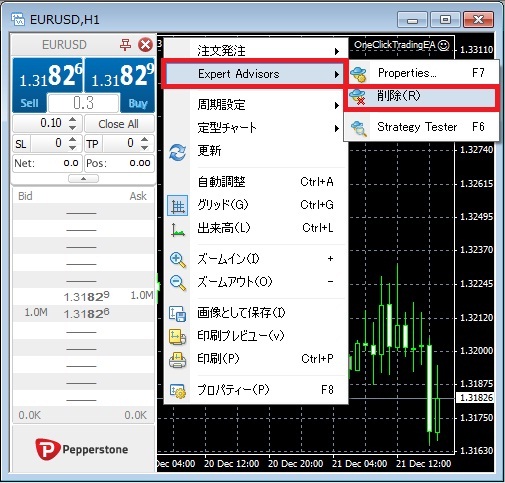
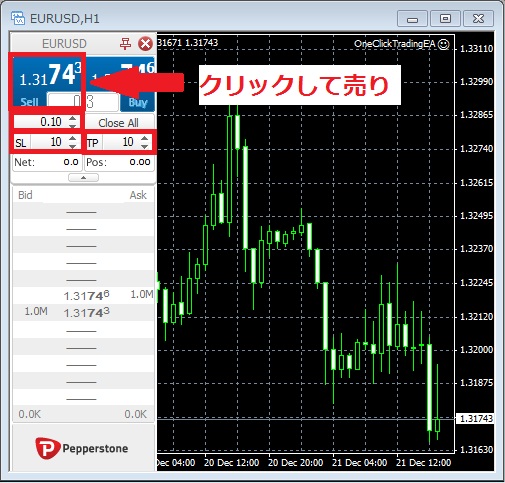


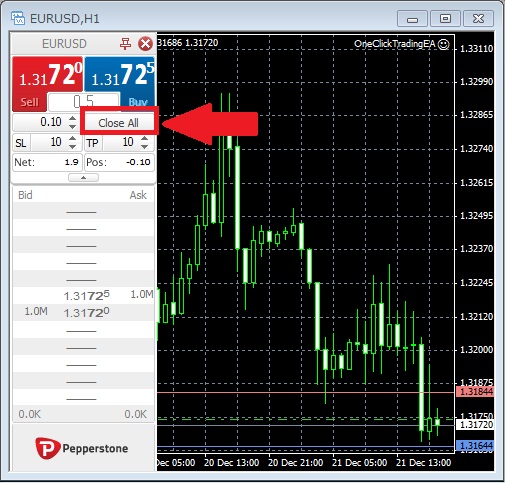
 禁断の世界 FX初心者が30年で10万を
禁断の世界 FX初心者が30年で10万を
; ?>/images/sample/sample8.png)






MT4で高機能ワンクリック取引する方法 | 2015年08月12日
裕-ひろ | 2014年03月11日
山本 | 2014年03月11日
MT4でワンクリック取引する方法 | 2013年12月13日